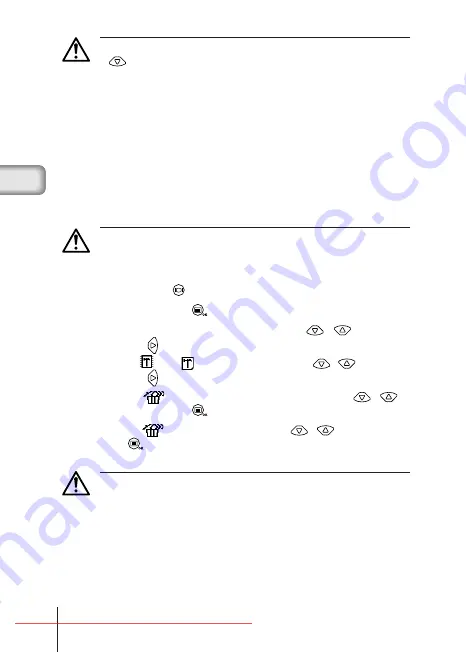
■
EFFACEMENT DE TOUTES LES IMAGES
Vous pouvez effacer toutes les images de la mémoire interne ou de la carte
SmartMedia.
Attention
• Lors de l’effacement des images de la mémoire interne, n’insérez pas de
carte SmartMedia.
• Lors de l’effacement des images sur une carte SmartMedia, insérez la carte
d’abord.
1
Appuyez sur la touche
alors que le capot de protection de l’objectif est fermé.
2
Appuyez sur la touche
pour afficher l’écran du menu de lecture.
3
Choisissez [SETUP] en utilisant les touches
/
et appuyez
sur la touche
.
4
Choisissez [
] ou [
]en utilisant les touches
/
et appuyez
sur la touche
.
5
Choisissez [
ALL ERASE] en utilisant les touches
/
et
appuyez sur la touche
.
6
Choisissez [
] en utilisant les touches
/
et appuyez sur
la touche
.
Toutes les images sont effacées.
Attention
• Les images protégées ne sont pas effacées.
• Si un autocollant de protection en écriture est collé sur la carte SmartMedia,
les images de la carte ne pourront pas être effacées.
• Les images effacées ne peuvent pas être récupérées. Avant d’effacer, assurez-
vous que vous n’allez pas effacer des données importantes.
Attention
• Vous pouvez passer au menu d’effacement en maintenant pressée la touche
pendant au moins une seconde quand l’image que vous souhaitez effacée
est affichée.
• Si l’image que vous souhaitez effacer est protégée ou si un autocollant de
protection en écriture est collé sur la carte SmartMedia, l’image ne peut pas
être effacée. Déprotégez l’image ou retirez l’autocollant de protection en
écriture avant d’essayer d’effacer l’image.
• Les images effacées ne peuvent pas être récupérées. Avant d’effacer une
image, assurez-vous que vous n’allez pas effacer des données importantes.
1̲D-370C̲C-100̲04,F.65J
4/24/01, 6:38 PM
Page 22
Adobe PageMaker 6.5J/PPC
















































